КОМПЬЮТЕР ТОРМОЗИТ И ЗАВИСАЕТ?
Скачайте программу Ускоритель Компьютера и
избавьтесь от проблемы за 3 клика!
СКАЧАТЬ УСКОРИТЕЛЬ СЕЙЧАС Размер – 25,3 Mb. Для Windows 11, 10, 8, 7 и XP.Многие пользователи Windows 10 жалуются на проблемы при печати, возникающие после обновления системы. Если компьютер отображает «синий экран смерти» после попытки распечатать документ, причиной становится ошибка win32kfull.sys Windows. Что делать в такой ситуации и как предотвратить это в будущем? Поговорим в этой статье.
Ошибка возникает после загрузки пакетов обновлений KB5000808 и KB5000802 и затрагивает популярные модели принтеров, полностью блокируя печать. Чаще всего это происходит при отправке документов на распечатку через текстовые редакторы, в частности, «Блокнот» и все приложения Microsoft Office. Если компьютер выдает надпись win32kfull.sys Windows ошибка в Excel, попробуйте решить проблему одним из следующих способов.
Самый простой вариант – удалить обновление, которое стало причиной ошибки. Сделать это можно через настройки ПК.
1. Кликните по кнопке «Пуск» и перейдите в раздел «Параметры». Найдите пункт «Обновление и безопасность», затем «Центр обновления Windows».
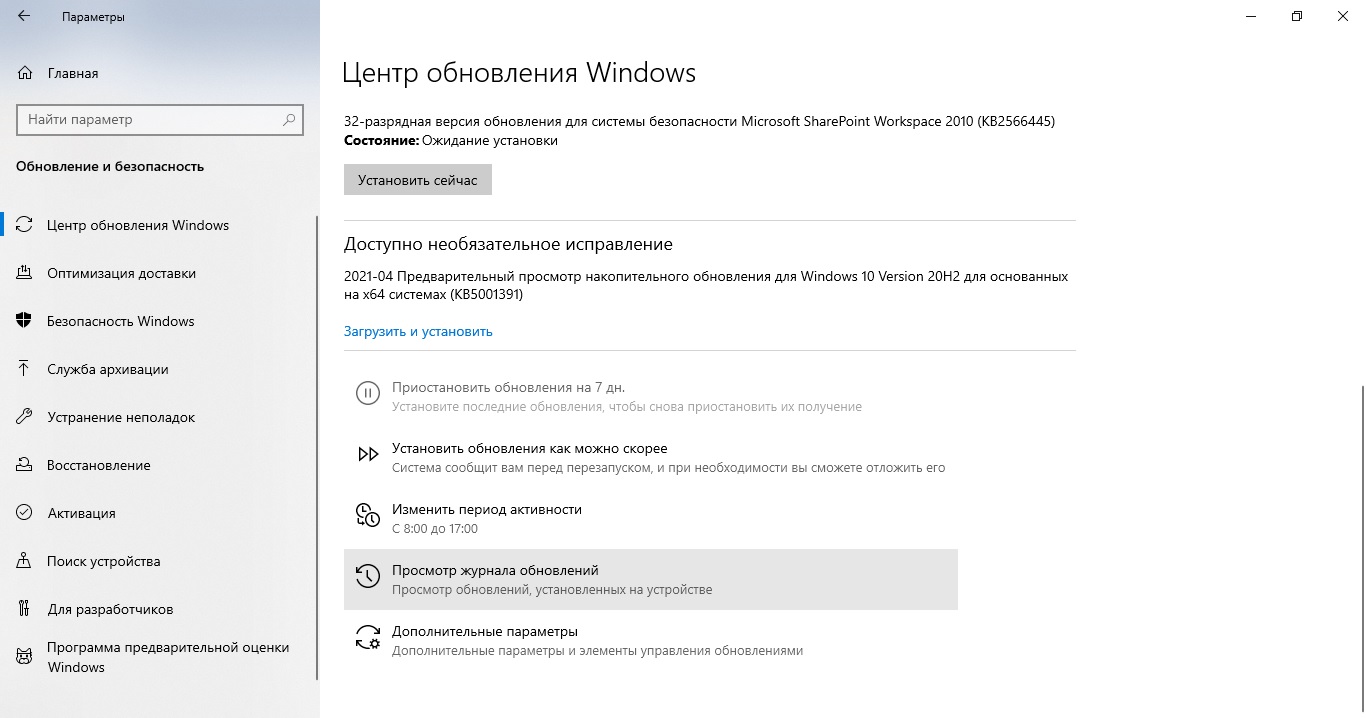
2. В нижней части страницы выберите функцию «Просмотр журнала обновлений».
3. Кликните «Удалить обновления». В списке пакетов найдите KB5000808 или KB5000802, выделите и нажмите «Удалить».
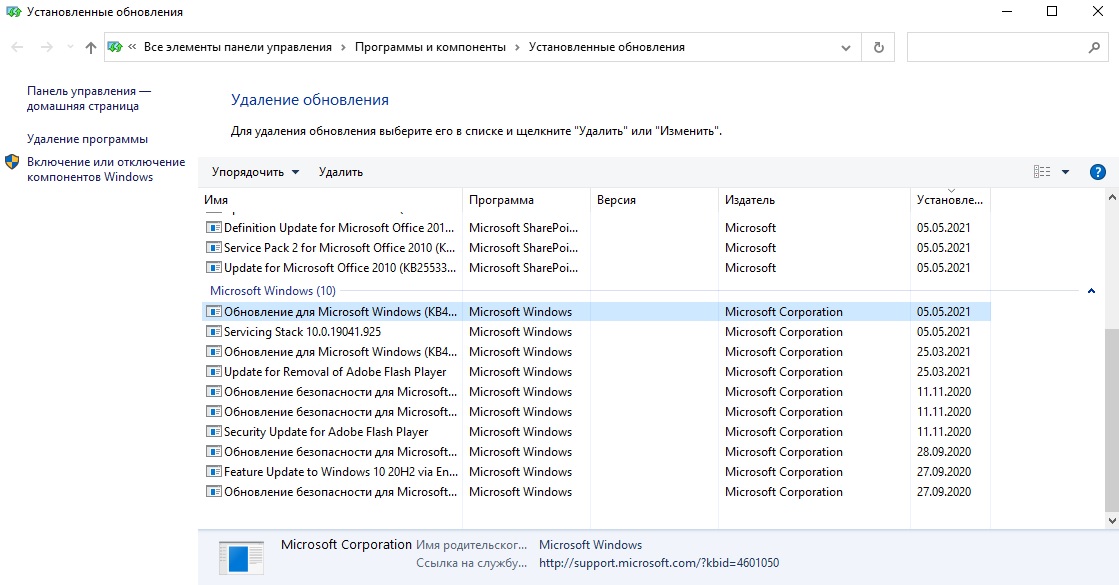
После этого потребуется перезагрузить компьютер. В большинстве случаев это действие решает проблему с печатью.
Если у вас возникает ошибка win32kfull.sys Windows 10 при печати, это также может произойти из-за устаревших драйверов. Если они давно не обновлялись, это может препятствовать установке новой версии Windows.
1. Нажмите сочетание клавиш Win + R. В открывшемся окне, в поисковую строку вставьте команду devmgmt.msc и нажмите ОК.
2. Кликните по девайсу правой кнопкой мыши и выберите «Обновить драйвер».
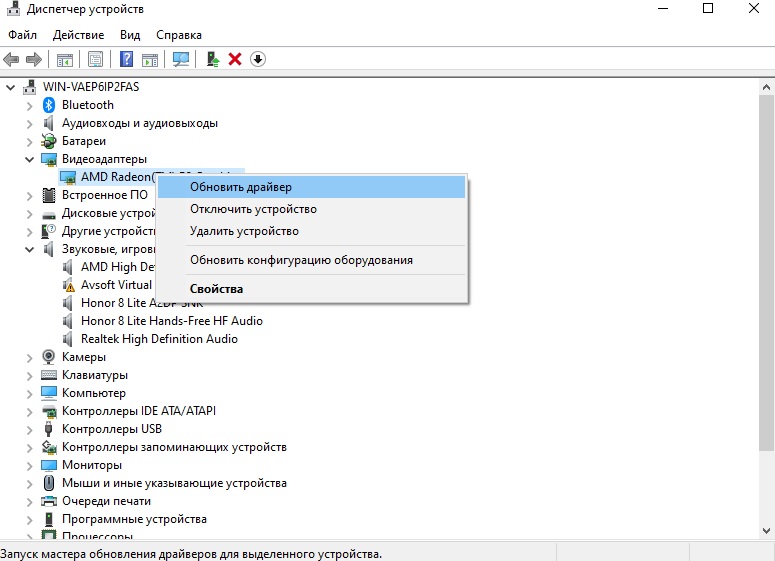
3. В окне параметров выберите «Автоматический поиск драйверов», чтобы запустить обновление.
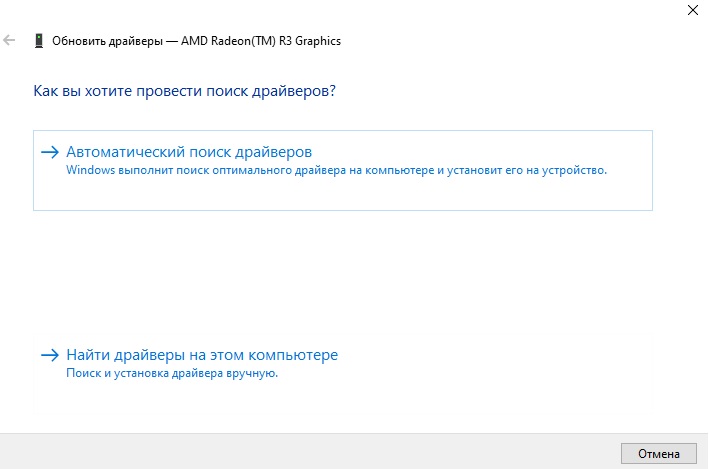
Этот способ также может помочь, если проблема возникает из-за устаревшей версии принтера.
Иногда при установке или удалении программ повреждаются важные системные файлы, а некоторые из них даже могут нанести вред жесткому диску. Чтобы убедиться, что система в порядке, запустите сканирование.
1. Раскройте «Пуск» и найдите папку «Служебные – Windows». Найдите пункт «Командная строка», кликните по ней правой кнопкой мыши и нажмите «Дополнительно» — «Запуск от имени администратора».
2. Последовательно введите в окно следующие команды (без кавычек): «chkdsk /f /r /x», «sfc /scannow», «DISM /ONLINE /CLEANUP-IMAGE /RESTOREHEALTH», нажимая после каждой строки клавишу Enter.
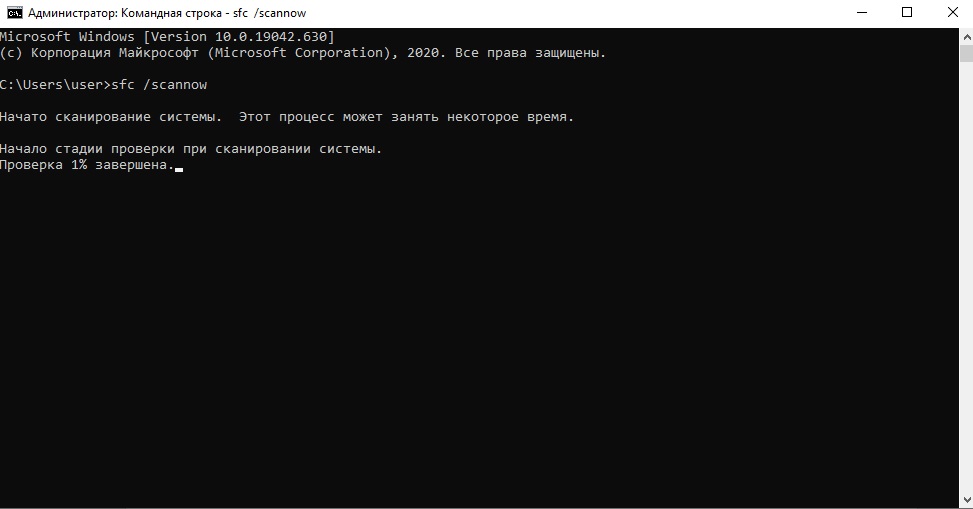
3. Подождите, когда компьютер будет проверен на ошибки, после чего перезагрузите устройство.
Теперь вы знаете, как исправить ошибку win32kfull.sys, и можете восстановить работоспособность своего компьютера. Однако не лишним будет знать, что именно стало причиной возникновения проблемы, чтобы в дальнейшем избежать повторения ситуации. Ошибка может возникать из-за следующих факторов:
Что нужно сделать, чтобы в дальнейшем такая ошибка не возникала?
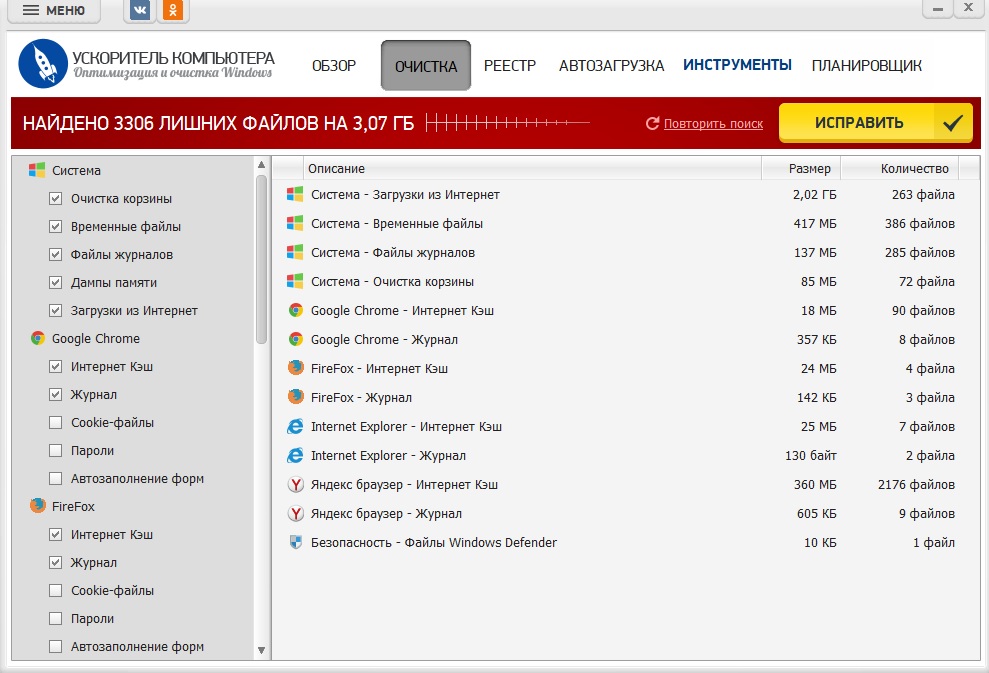
Уберечь ПК от скопления мусора и «битых» записей реестра поможет программа «Ускоритель Компьютера». Программа поможет вам справиться со следующими задачами:
Скачайте программу прямо сейчас, оптимизируйте ваше устройство и подарите компьютеру или ноутбуку несколько дополнительных лет жизни.
Как почистить реестр Windows Как удалить программы с компьютера Как очистить оперативную память компьютера
Скачайте программу Ускоритель Компьютера прямо сейчас:
СКАЧАТЬ УСКОРИТЕЛЬ СЕЙЧАС Размер – 25,3 Mb. Для Windows 11, 10, 8, 7 и XP.